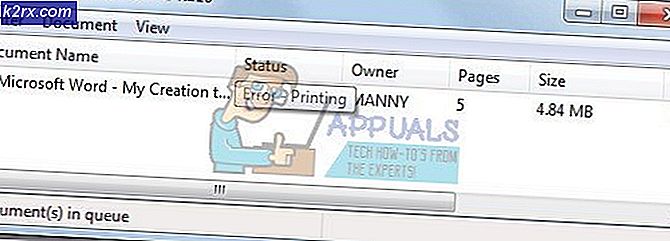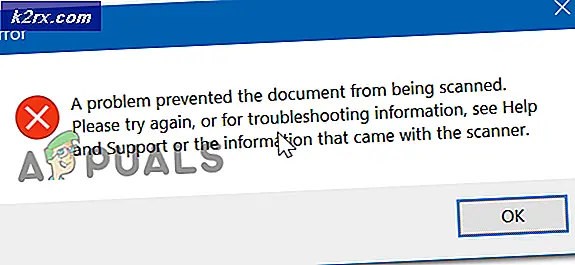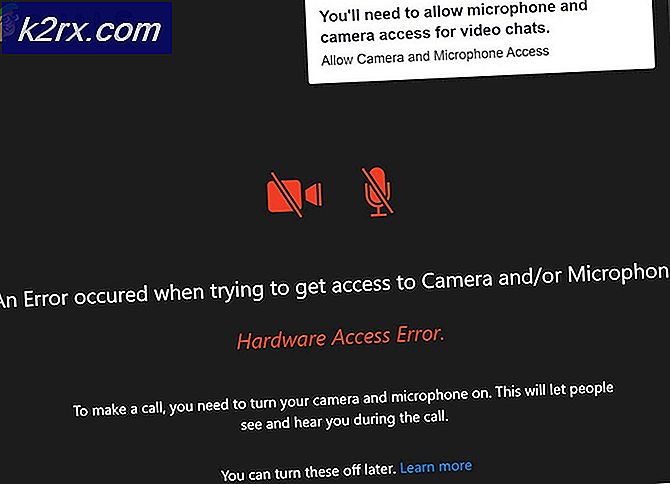Hoe Google Play-services bijwerken?
Google Play Services is een van de belangrijkste Android-applicaties en is voorgeïnstalleerd op bijna alle Android-telefoons. Het is de centrale hub tussen Google Play Store en alle apps op je telefoon. Het is verantwoordelijk voor verschillende functies, zoals het bijhouden van apps die zijn geïnstalleerd via Google Play Store en deze automatisch bijwerken, enz. Het werkt meestal op de achtergrond zonder de gebruiker te storen. Het werkt zichzelf automatisch bij, hoewel er gevallen kunnen zijn waarin een gebruiker deze app mogelijk handmatig moet bijwerken. U kunt de Changelogs van Google Play-services bekijken op de officiële Android-ontwikkelaarspagina. Google Play-services kunnen niet worden verwijderd, geforceerd gestopt of uitgeschakeld.
Maar het updaten van deze services is een beetje anders dan het updaten van een gewone Android-app, omdat je deze niet kunt vinden in de Google Play Store. Instructies kunnen enigszins verschillen, afhankelijk van de fabrikant van uw apparaat en de Android-versie.
Methode 1: gebruik app-details in de app-instellingen
In de nieuwste versies van Android heeft Google een nieuwe optie App Details voor apps toegevoegd. Deze optie kan worden gebruikt om de Google Play Services-pagina in Google Play Store te openen en kan dus worden gebruikt om Google Play Services handmatig bij te werken.
- Open Instellingen van uw telefoon en tik vervolgens op Apps en meldingen.
- Tik nu op Zie alle apps en selecteer vervolgens Google Play-services.
- Scroll nu naar beneden en tik op App-details.
- Als er een update beschikbaar is, installeer er dan een door op het Bijwerken knop.
Methode 2: Gebruik het Help-menu in de Google-instellingen van de telefoon
Het belangrijkste probleem met Google Play-services is dat deze services niet rechtstreeks toegankelijk zijn via Play Store. Als tijdelijke oplossing kunnen we ze echter openen in Google Play Store door het Help-menu van Google Instellingen van uw telefoon te gebruiken en vervolgens de module handmatig bij te werken.
- Open Instellingen van uw telefoon.
- Tik nu op Meer instellingen en dan onder anderen, tik op Google.
- Tik vervolgens op het vraagteken (?) net naast drie verticale stippen in de rechterbovenhoek.
- Tik nu op 3 verticale stippen in de rechterbovenhoek en tik vervolgens op Bekijk in Google Play Store.
- Als er nu een update beschikbaar is, dan installeren anders wordt alleen de Deactiveren knop.
Methode 3: Vorige updates voor Google Play-services verwijderen
Als de laatste update van Google Play-services corrupt was, kan deze de verdere automatische update van de module stoppen. In dit geval verwijdert u de vorige updates van Google Play-services en kunt u de services handmatig bijwerken.
- Open Instellingen van uw telefoon en tik op Apps/Applicatie Manager.
- Tik vervolgens op Google Play-services en selecteer het Meer knop.
- Tik vervolgens op Verwijder updates.
- Nu open Opslag en tik vervolgens op de Cache wissen knop.
- Tik op de Ruimte beheren knop en tik vervolgens in het volgende venster op Wis alle gegevens.
- Nu herstarten jouw telefoon. Start na het opnieuw opstarten het Chrome-browser en zoek naar "Google Play-services”.
- Tik op wanneer zoekresultaten worden weergegeven 3 verticale stippen in de rechterbovenhoek van het venster en tik vervolgens op het selectievakje van Desktop-site.
- Tik nu op het zoekresultaat dat wordt weergegeven in de Google Play d.w.z. play.google.com (meestal het eerste resultaat). Vervolgens verschijnt een Google Play Services-pagina in Google Play Store, met opties om bij te werken of te deactiveren. Voer desgevraagd uw Google-accountgegevens in om door te gaan. Als er iets is bijwerken beschikbaar en tik vervolgens op Update.
Methode 4: gebruik een Android-app om Google Play-services bij te werken
Er zijn verschillende 3rd partij Android-apps beschikbaar in de Play Store waarmee een gebruiker Google Play-services handmatig kan bijwerken. U kunt elk van deze apps installeren om uw versie van de module handmatig bij te werken.
- Open de Play Store en tik op de zoekbalk en typ Update Google Play-services.
- Vervolgens in de zoekresultaten, vind en installeren een applicatie die u vertrouwt.
Waarschuwing: Ga op eigen risico verder, aangezien de app uw apparaat en gegevens kan beschadigen. - Nu volgen de instructies van de app om Google Play-services bij te werken.
Methode 5: Gebruik het tabblad Beta Tester van Google Play Store
Als je een Bèta tester voor de Google Play-services, dan kunt u het Beta-tabblad in uw Play Store gebruiken om de updates voor de module handmatig te downloaden.
- Open de Google Play Store en tik op zijn Menu.
- Tik vervolgens op Mijn apps en games.
- Navigeer nu naar de Bèta-tabblad en tik vervolgens op de Google Play-services.
- Tik nu op het Bijwerken knop om Google Play-services bij te werken.
Als u zich wilt aansluiten bij het bètatesterprogramma voor Google Play Services, kunt u op Join klikken wanneer de Google Play Services-pagina wordt weergegeven in Google Play Store (zoals besproken in methode 2).